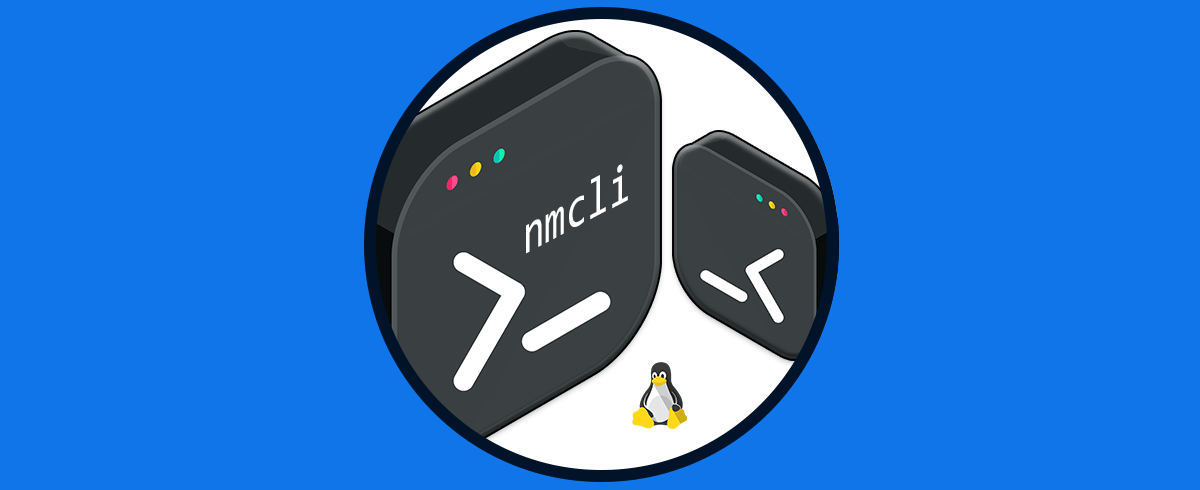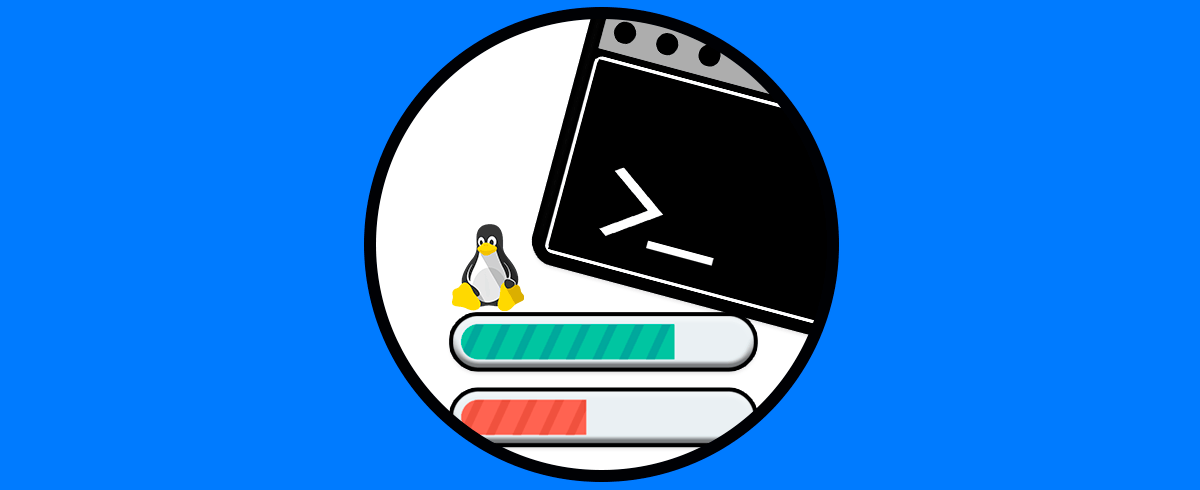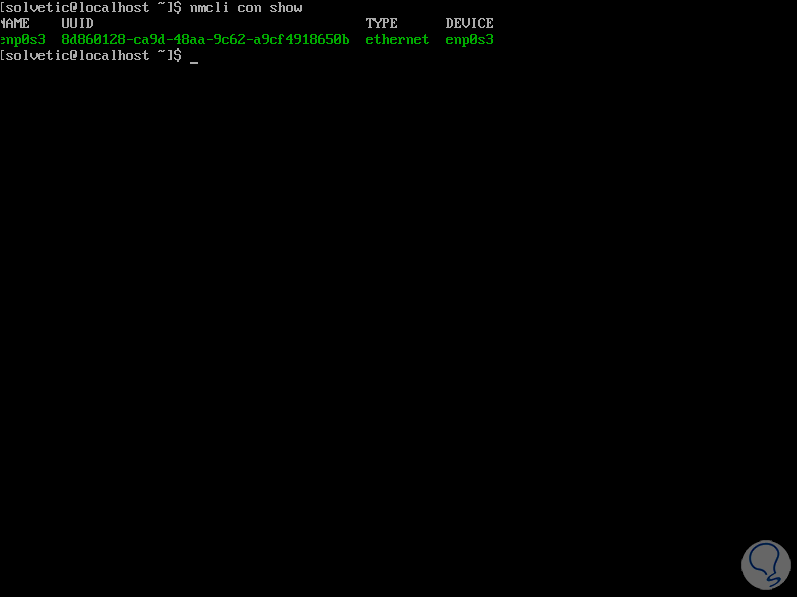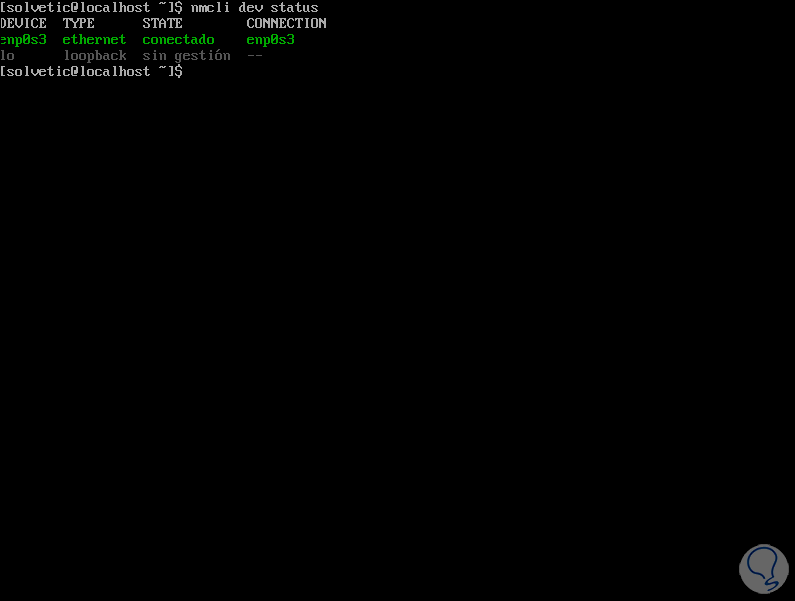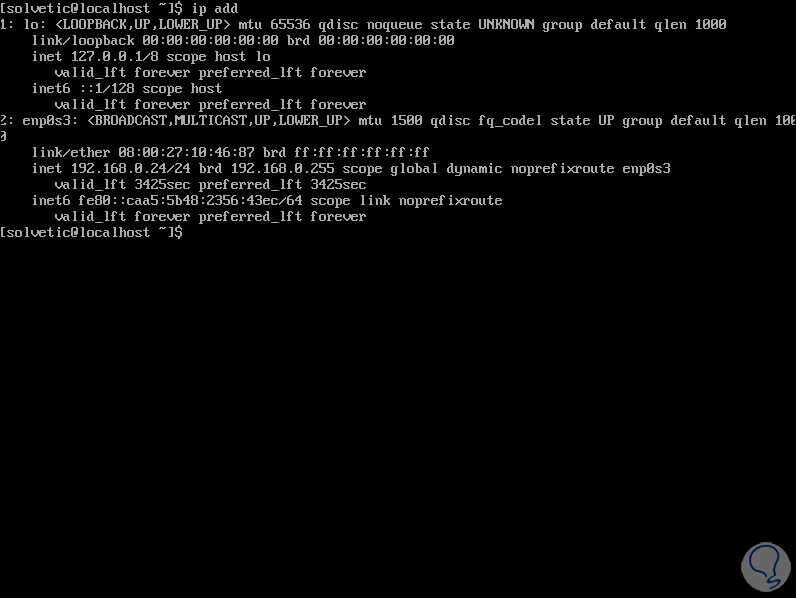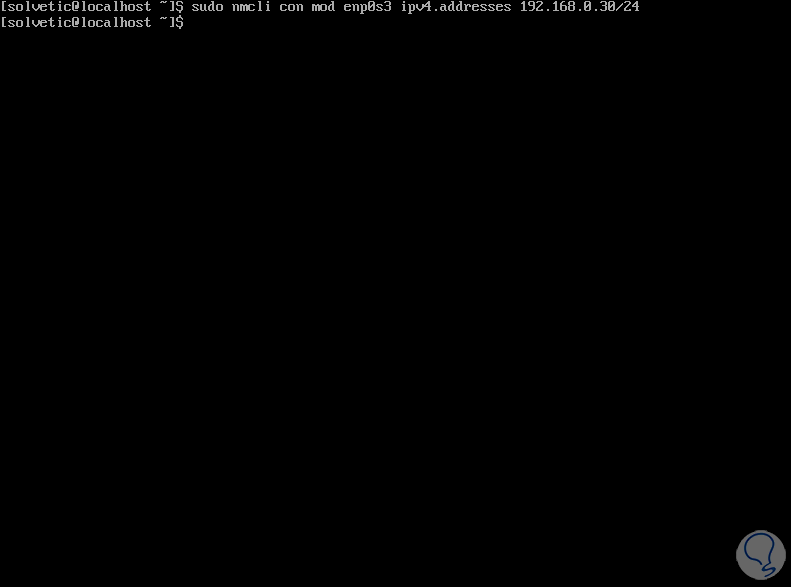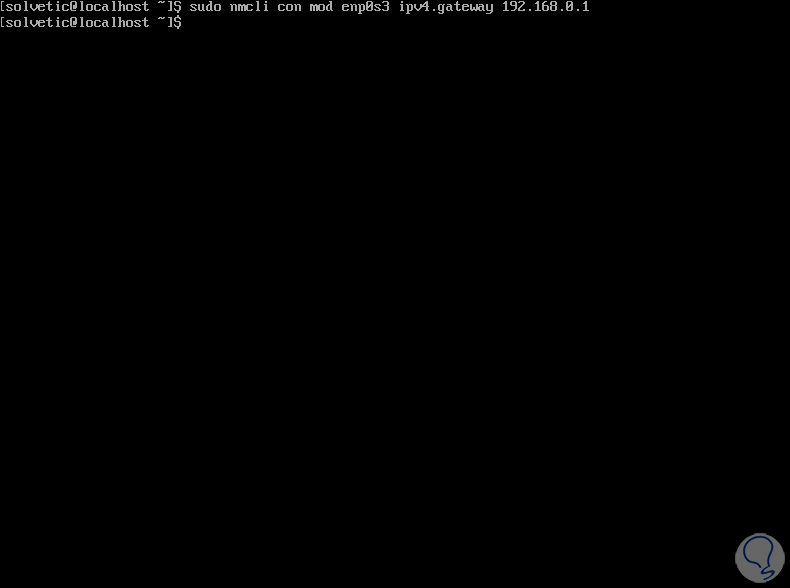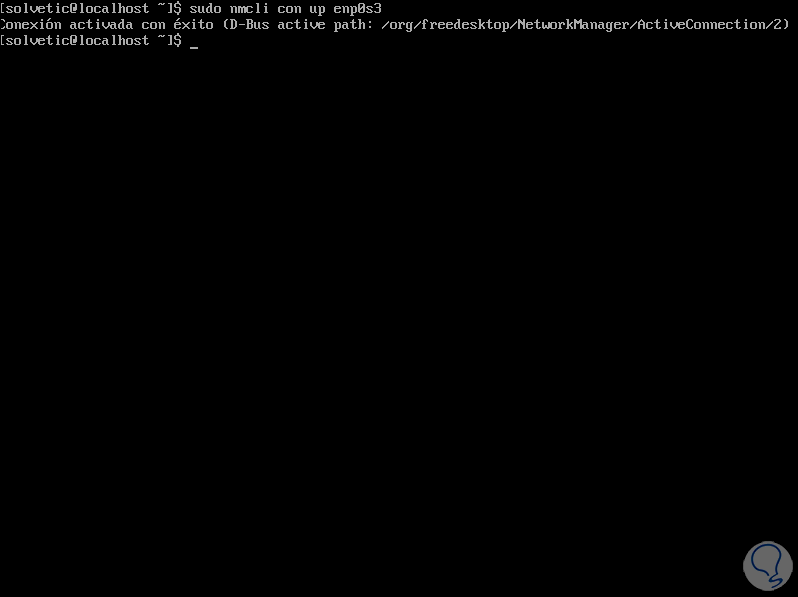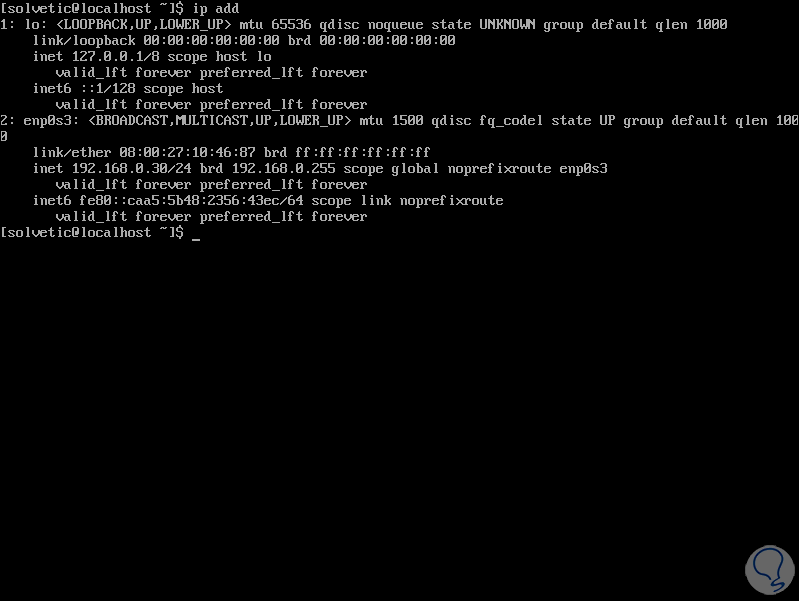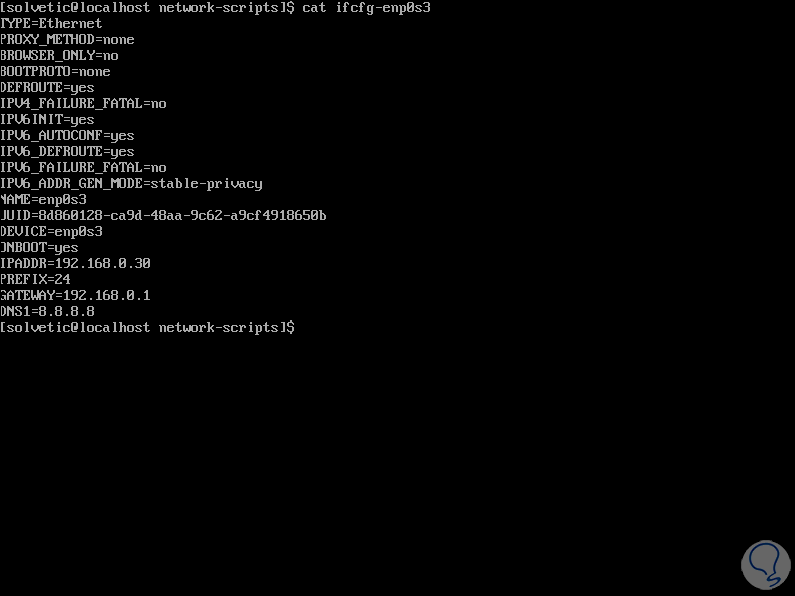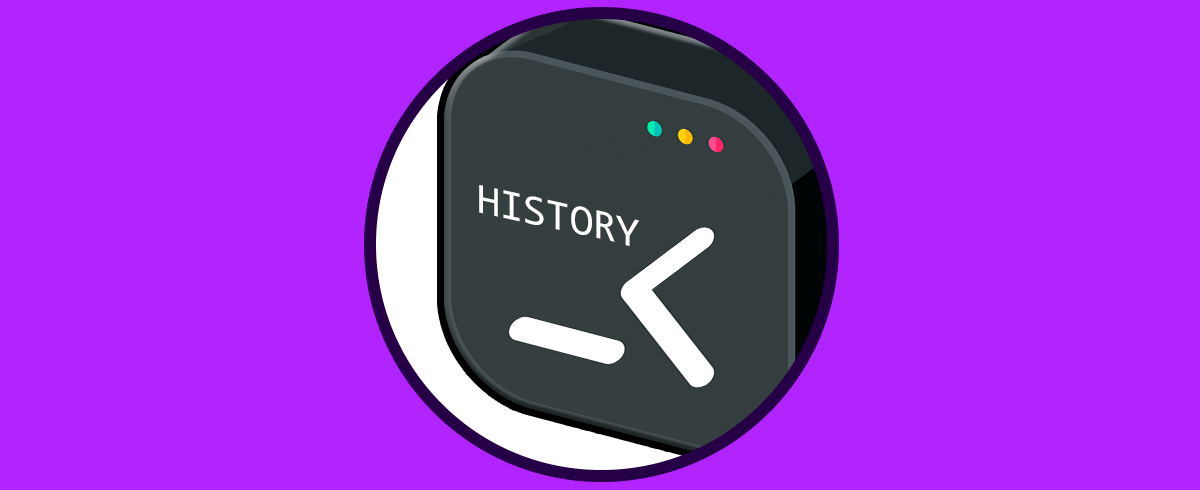Gestionar la red en sistemas Linux, en general en cualquier sistema operativo, puede llegar a ser una tarea tediosa sino contamos con las herramientas necesarias para ello, pero en el caso de los sistemas Linux se ha desarrollado un comando especial para administrar muchas variables de la red y es el comando “nmcli” del cual hablaremos en detalle en este tutorial.
Con el comando nmcli podremos crear, editar, eliminar, activar o desactivar conexiones de red, así como controlar y también desplegar el estado del dispositivo de red instalado en Linux.
1. Cómo instalar y usar nmcli en Linux
Por defecto nmcli está instalado en sistemas Linux. Podemos visualizar todas las interfaces de red activas en Linux con alguno de los siguientes comandos:
nmcli connection shownmcli con show
Como resultado de esto obtendremos los siguientes detalles:
- Nombre de la conexión
- UUID activa
- Tipo de red (cable o Wi-Fi)
- Dispositivo
Para desplegar todas las conexiones de Linux (activas y deshabilitadas), ejecutaremos el siguiente comando:
nmcli dev status
2. Cómo configurar una dirección IP estática en Linux con nmcli
Dentro de las tareas administrativas de nmcli contamos con la posibilidad de establecer una dirección IP fija para el equipo. Para ello debemos tener en cuenta el dispositivo donde se aplicará el cambio, en este caso será la interfaz de red enps03.
En primer lugar, ejecutaremos el comando “ip add” para visualizar la configuración actual de la red:
En este caso disponemos de lo siguiente:
- Dirección IP 192.168.0.21
- Puerta de enlace 192.168.0.255
Para establecer una nueva dirección IP en Linux con nmcli vamos a usar los siguientes valores:
- Dirección IP 192.168.0.30
- Puerta de enlace 192.168.0.255
- DNS primario 8.8.8.8
- Tipo de IP estática
En primer lugar, estableceremos la IP deseada ejecutando lo siguiente:
nmcli con mod enps03 ipv4.addresses 192.168.2.30/24
Ahora vamos a configurar la puerta de enlace:
nmcli con mod enps03 ipv4.gateway 192.168.0.1
Ahora vamos a establecer el servidor DNS:
nmcli con mod enps03 ipv4.dns “8.8.8.8”
Luego de esto vamos a configurar la dirección IP de dinámica a estática:
nmcli con mod enps03 ipv4.method manual
Aplicamos los cambios con la siguiente orden:
nmcli con up enps03
Podemos ver el mensaje de que la conexión ha sido activada con éxito.
Comprobamos que la dirección IP 192.168.0.30 ha sido establecida ejecutando el comando “ip add”:
De forma alterna podemos ir, en este caso en CentOS 8 al siguiente directorio:
/etc/sysconfig/network-scripts/
Allí luego ejecutamos “cat ifcfg-enp0s3” para ver las propiedades de la red:
Allí encontramos claramente los valores que hemos establecido.
Con nmcli disponemos de un completo nivel de opciones para administrar nuestra red de la mejor manera posible.